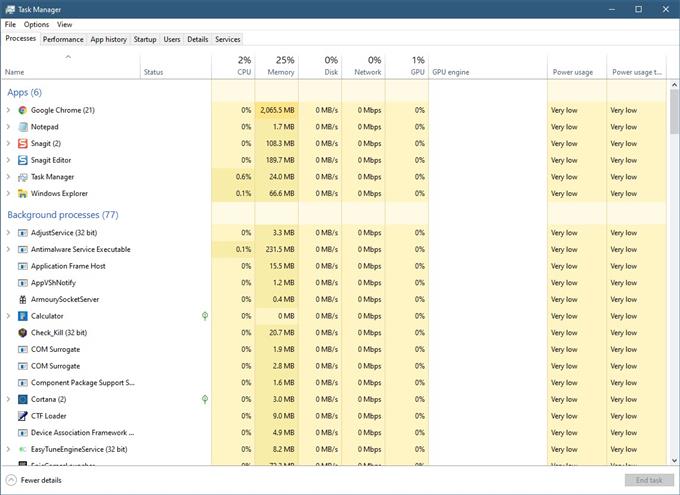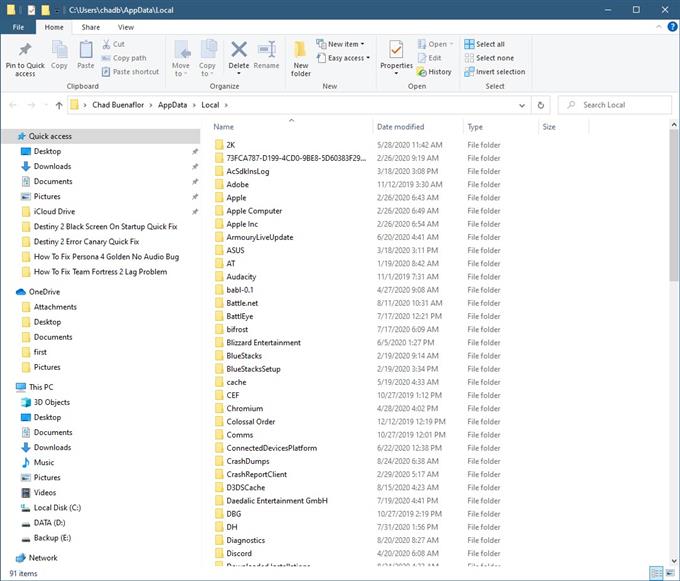Se si verifica il problema con la schermata bianca del launcher di Epic Games, ciò potrebbe essere causato da dati della cache Web danneggiati o da un’impostazione grafica non configurata. Per risolvere questo problema, dovrai eseguire una serie di passaggi per la risoluzione dei problemi sul tuo computer.
L’Epic Games Store è una delle più recenti piattaforme di distribuzione di giochi digitali di proprietà e gestita da Epic Games. È stato reso disponibile per la prima volta nel 2018 ed è un’ottima alternativa a Steam. Durante il suo primo anno di attività, ha registrato oltre 108 milioni di clienti e ha realizzato vendite per circa 680 milioni di dollari.
Risolto il problema con lo schermo bianco del launcher di Epic Games
Uno dei problemi che potresti incontrare quando provi ad aprire il launcher di Epic Games è quando mostra solo una schermata bianca. Ecco cosa devi fare per risolvere questo problema.
Cosa fare prima:
- Riavvia il computer.
- Assicurati che il programma di avvio non sia bloccato dal firewall o dal programma antivirus.
Metodo 1: elimina la cartella della cache web
È possibile che il problema sia causato da dati memorizzati nella cache danneggiati. Il modo migliore per risolvere questo problema se questo è il caso è eliminare la cartella della cache web.
Tempo necessario: 5 minuti.
Eliminazione della cartella webcache
- Assicurati che il launcher di Epic Games non sia in esecuzione.
Puoi terminare il suo processo dal task manager.
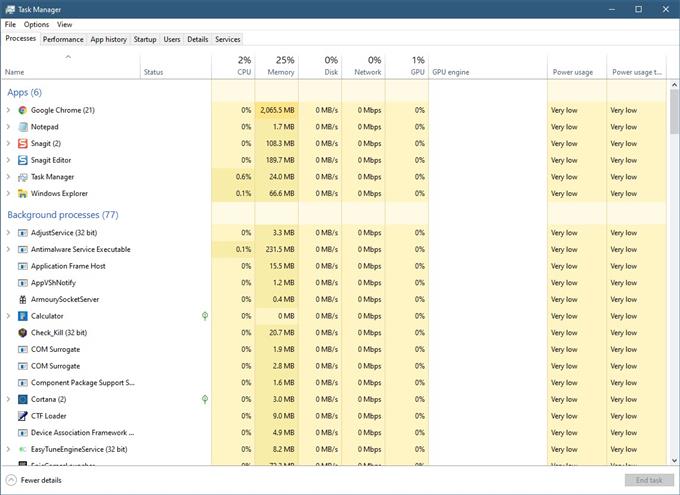
- Premi il tasto Windows + R e digita “% localappdata%”.
Questo aprirà una finestra di Esplora file.

- Apri la cartella Epic Games Launcher.
Questo può essere trovato nella finestra Esplora file.

- Apri la cartella Salvato.
Di solito è la seconda cartella all’interno della cartella Epic Games Launcher.

- Fare clic sulla cartella della webcache, quindi eliminarla.
Questo lo rimuoverà dal tuo PC.

Dopo aver eseguito i passaggi sopra elencati, riavvia il computer, quindi controlla se il problema persiste.
Metodo 2: regola le impostazioni di visualizzazione del monitor per correggere lo schermo bianco del launcher di Epic Games
A volte il problema è causato da un’impostazione di visualizzazione non consigliata. Per risolvere questo problema, tutto ciò che devi fare è modificare le impostazioni di visualizzazione del monitor.
- Fare clic con il tasto destro su uno spazio vuoto nel desktop. Questo mostrerà un menu.
- Fare clic su Impostazioni di visualizzazione. Questo aprirà la proprietà Impostazioni di visualizzazione.
- Fare clic su Schermo. Si trova nel riquadro sinistro.
- In Scala e layout assicurati che le impostazioni siano consigliate. Esegui questa operazione per il campo “Risoluzione display” e “Modifica le dimensioni di testo, app e altri elementi”.
Prova a verificare se il problema persiste.
Dopo aver eseguito i passaggi sopra elencati, risolverai con successo il problema della schermata bianca del launcher di Epic Games.
Visita il nostro canale Youtube di androidhow per altri video sulla risoluzione dei problemi.